סיכום: סייר הקבצים של Windows 10 נעצר באומר "עובד על זה..." במהלך תהליך הגילוי האוטומטי מסוג תיקייה. ובגירסאות קודמות של Windows, Windows עשוי לפעמים להקצות תבנית שגויה לתיקיות אם גילוי התוכן או ההרחה משתבשים או שהגדרות תצוגת התיקיות ברישום מבולבלות לְמַעלָה.
לדוגמה, בגירסאות קודמות של Windows, כאשר אתה פותח תיקיה המכילה קובצי טקסט, Windows עשוי להקצות אותה בצורה שגויה תבנית המוזיקה, ובכך מציגה את כל העמודות הלא רלוונטיות כגון שם האמן, שם האלבום, מספר הרצועה, ז'אנר, וכו '
סייר הקבצים של Windows 10 "עובד על זה..." וסרגל התקדמות ירוק
למרות שהקצאת סוג תיקייה שגויה כבר אינה בעיה בגרסאות האחרונות של Windows, סייר הקבצים של Windows 10 מאט או נתקע בעת פתיחת תיקיות עם מספר רב של קבצים.
אם יש לך תיקיה המכילה מספר עצום של קבצים (במיוחד שלך הורדות התיקייה יכולה להיות צפופה במשך תקופה מסוימת), פתיחת סייר הקבצים תינעל ותציג את ההודעה "עובד על זה...". התיקון הוא להגדיר את תבנית התיקיה באופן ידני, מה שנראה שעובד עבור רוב המשתמשים.

שלב 1: הגדר את תבנית סוג התיקיה באופן ידני
אתה יכול לתקן בעיה זו על בסיס תיקיה באמצעות השלבים הבאים:
- פתח את התיקיה שהוקצתה תבנית שגויה
- לחץ לחיצה ימנית על אזור ריק בתיקייה ובחר נכסים
- לחץ על התאמה אישית לשונית
- תַחַת בצע אופטימיזציה של תיקייה זו עבור:, בחר את הפריט המתאים מתיבת הרשימה.
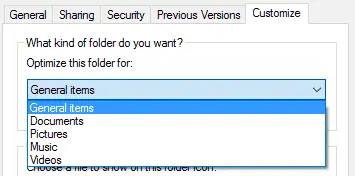
- לחץ על אישור.
שלב 2: השבת את ריחת תוכן התיקיה (גילוי) על ידי Windows
אתה יכול למנוע מ-Windows לרחרח את תוכן התיקיות ולהקצות אוטומטית את תבנית סוג התיקיה. זה נעשה על ידי יצירת מפתח הרישום הבא באמצעות עורך הרישום (regedit.exe).
HKEY_CURRENT_USER\Software\Classes\Local Settings\Software\Microsoft\Windows\Shell\Bags\AllFolders\shell
לאחר יצירת המפתח לעיל, צור ערך מחרוזת (REG_SZ) חדשה בשם FolderType והגדר את נתוני הערך שלו ל לא מוגדר אוֹ גנרית
לא מוגדר (אוֹ גנרית) מתאים ל פריטים כלליים (כל הפריטים בגירסאות קודמות של Windows) תבנית סוג תיקיה.
לאחר החלת הגדרת הרישום לעיל, כאשר אתה פותח תיקיה בפעם הראשונה, Windows מחפש את ה כל התיקיות מפתח רישום ואם הוא קיים, הוא קורא את תבנית סוג התיקיה משם. אז כל חָדָשׁ לתיקייה תהיה את פריטים כלליים תבנית תיקייה הוקצתה כברירת מחדל, ללא קשר לתוכן שיש לתיקיה. עם זאת, אתה עדיין יכול להתאים אישית את תבנית סוג התיקיה אם אתה צריך, על בסיס תיקייה באמצעות ה התאמה אישית לשונית כפי שהוסבר בעבר במאמר זה.
הערה: תיקיות קיימות שלהן FolderType ההגדרה כבר הוקצתה לפני החלת הגדרת הרישום שלעיל, אינן מושפעות וממשיכות להחזיק בתבנית סוג התיקייה הקיימת. והגדרת הרישום הזו לא מונעת ממך להתאים אישית את תצוגות התיקיות הבודדות והגדרות אחרות.
שלב 3: אפס את הגישה המהירה לחלוטין
עבור חלק מהמשתמשים, הבעיה מתרחשת רק בעת פתיחת תצוגת הגישה המהירה, לשם נפתח סייר הקבצים כברירת מחדל. במקרה כזה, נסה ניקוי הפריטים המוצמדים והאחרונים לגישה מהירה על ידי מחיקת קובץ ה-.automaticdestinations-ms הרלוונטי. כמו כן, אתה יכול הפוך את סייר הקבצים לפתוח ל"מחשב זה" ב-Windows 10
אם סייר הקבצים עדיין איטי אם אתה פותח ל המחשב הזה, או תצוגת גישה מהירה, איפוס הגישה המהירה לחלוטין יכול לעזור. שים לב שההליך הבא מסיר את כל הפריטים המוצמדים והאחרונים בגישה מהירה.
פתח את שורת הפקודה והפעל את הפקודות הבאות:
cd /d %AppData%\Microsoft\Windows\Recent\AutomaticDestinations. del f01b4d95cf55d32a.automaticDestinations-ms
זה מאפס לחלוטין את הגישה המהירה. אם זה לא עוזר, מחק את כל קבצי ה-.automaticDestinations-ms בתיקייה זו על ידי הפעלת:
del *.automaticDestinations-ms. יְצִיאָה
חָשׁוּב: מחיקת כל קבצי ה-.automaticDestinations-ms בתיקייה זו מסירה את הפריטים המוצמדים ברשימות הזינוק של כל התוכניות.
מחיקת נתוני הגישה המהירה תיקנה גם את הפתיחה האיטית של מחשב זה עבור חלק מהמשתמשים.
בקשה קטנה אחת: אם אהבתם את הפוסט הזה, בבקשה שתפו אותו?
נתח "קטנטן" אחד ממך יעזור ברצינות לצמיחת הבלוג הזה. כמה הצעות נהדרות:- להצמיד אותו!
- שתף אותו בבלוג האהוב עליך + פייסבוק, Reddit
- צייץ את זה!